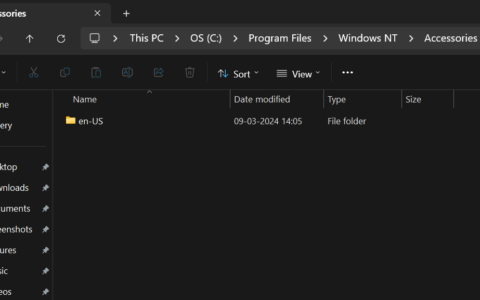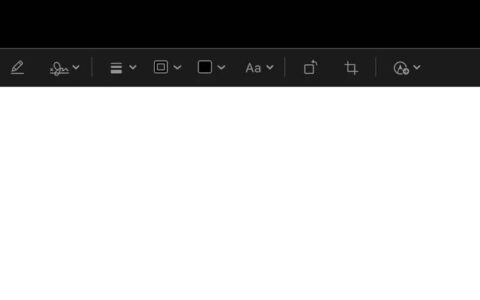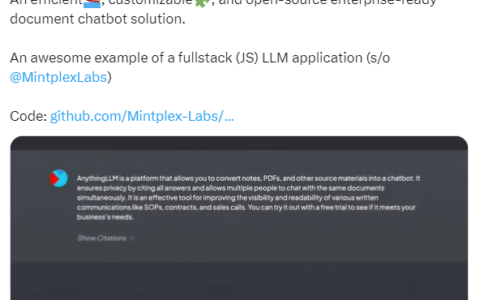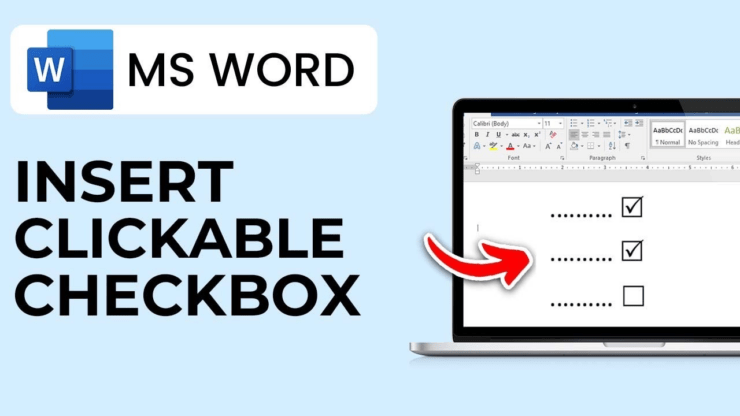
您是否正在使用 microsoft word 创建在线调查或表单?如果是,您可能需要向 word 添加,以便于回答和阅读。word 文档上每个选项旁边都有一个复选框的文档可以清楚地选择正确答案。如果您是用户之一,并且想要向 word 文档添加复选框,那么您来对地方了。
向 word 文档添加复选框非常简单。在本指南中,我们将向您展示两种向 word 文档添加复选框的不同方法。事不宜迟,让我们开始吧!
向 microsoft ms word 插入复选框的方法
在这里,我们概述了向 word 文档添加复选框的两种不同方法。通过遵循下面给出的任何方法,您可以轻松地将复选框插入到所需的文档中。
1.通过开发人员工具向word文档添加复选框
您可以使用 word 中的开发人员工具向文档添加复选框。您需要先在 microsoft word 中启用“开发人员”选项。这是要做的事情。
- 打开 microsoft word 并启动要从中添加复选框的文件文档。
- 然后,单击位于顶部功能区中的“文件”选项卡,然后选择“选项”。
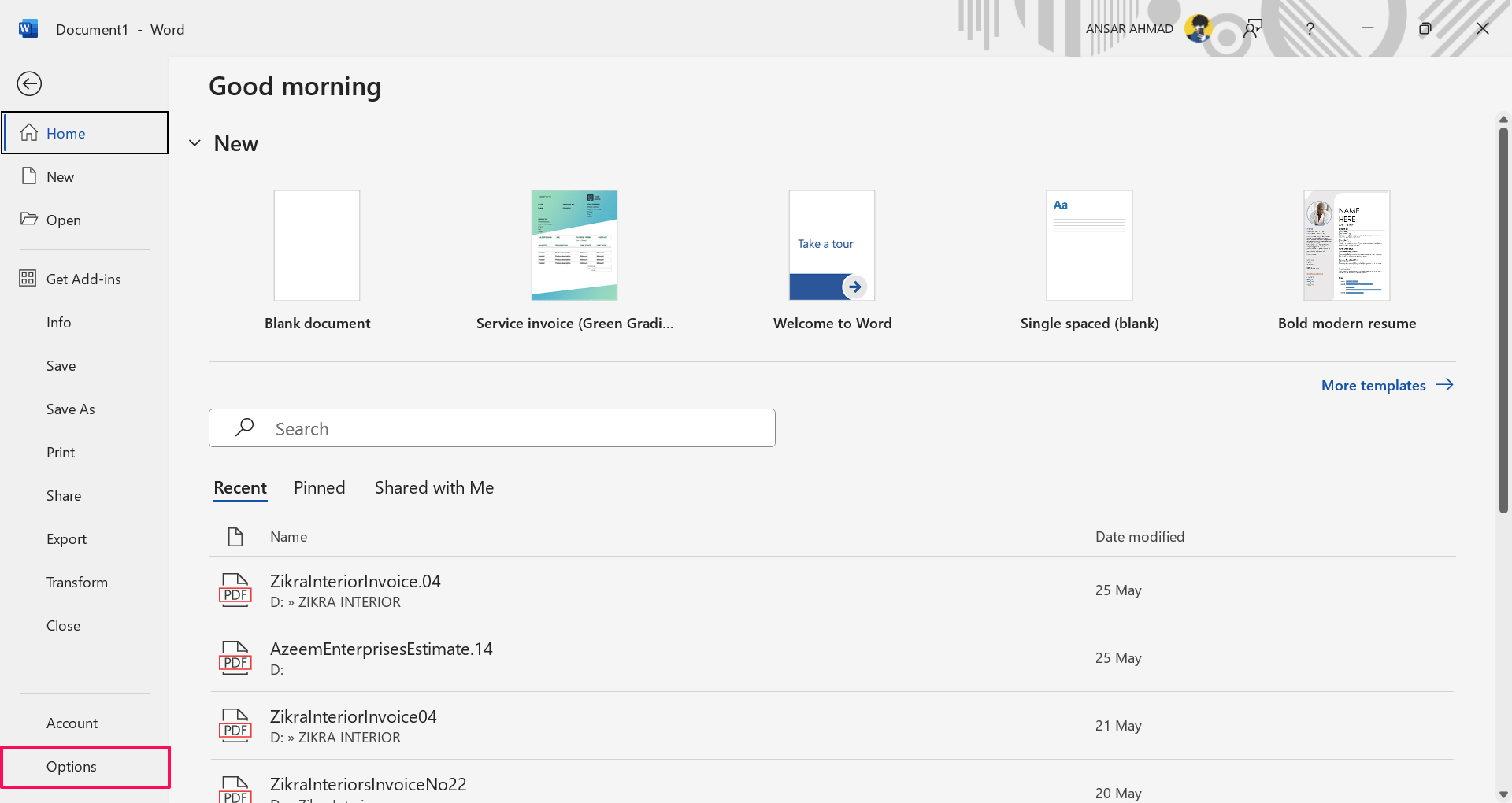
- 在word选项窗口中,单击左侧的“自定义功能区”选项卡。
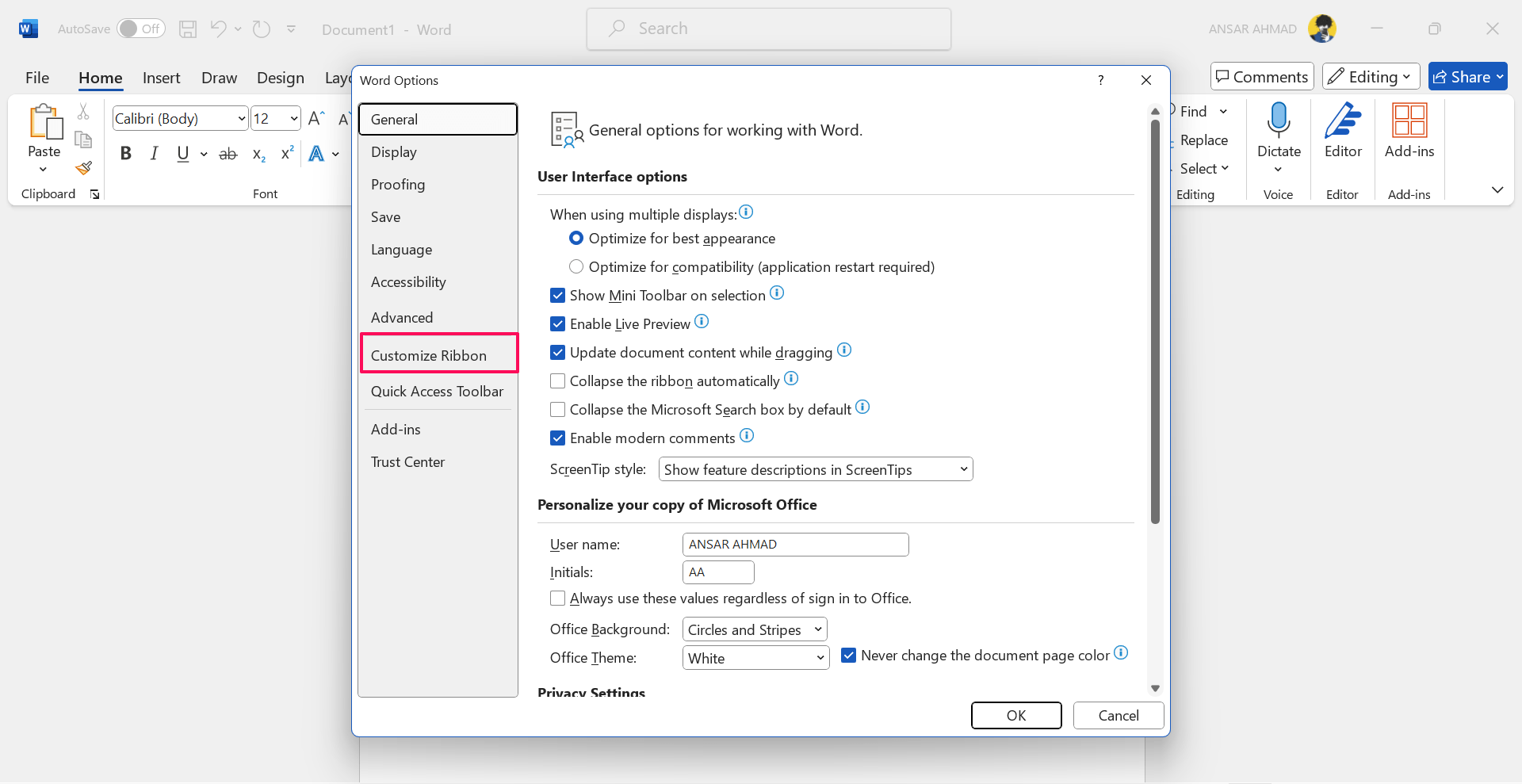
- 单击自定义功能区下拉菜单,然后选择右侧的“主要选项卡”。
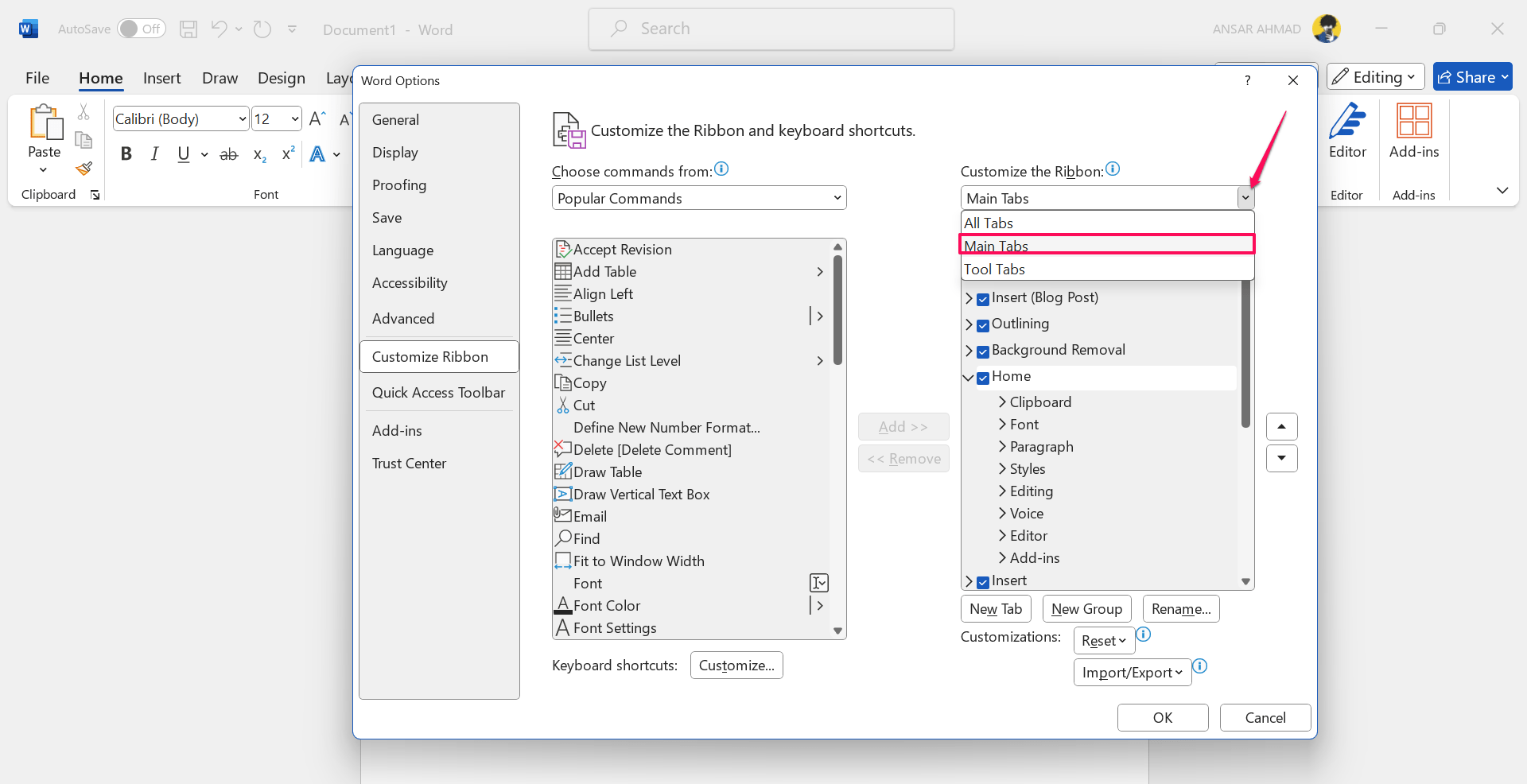
- 在“主要选项卡”列表中,找到并选中“开发人员”复选框,然后单击“确定”按钮。
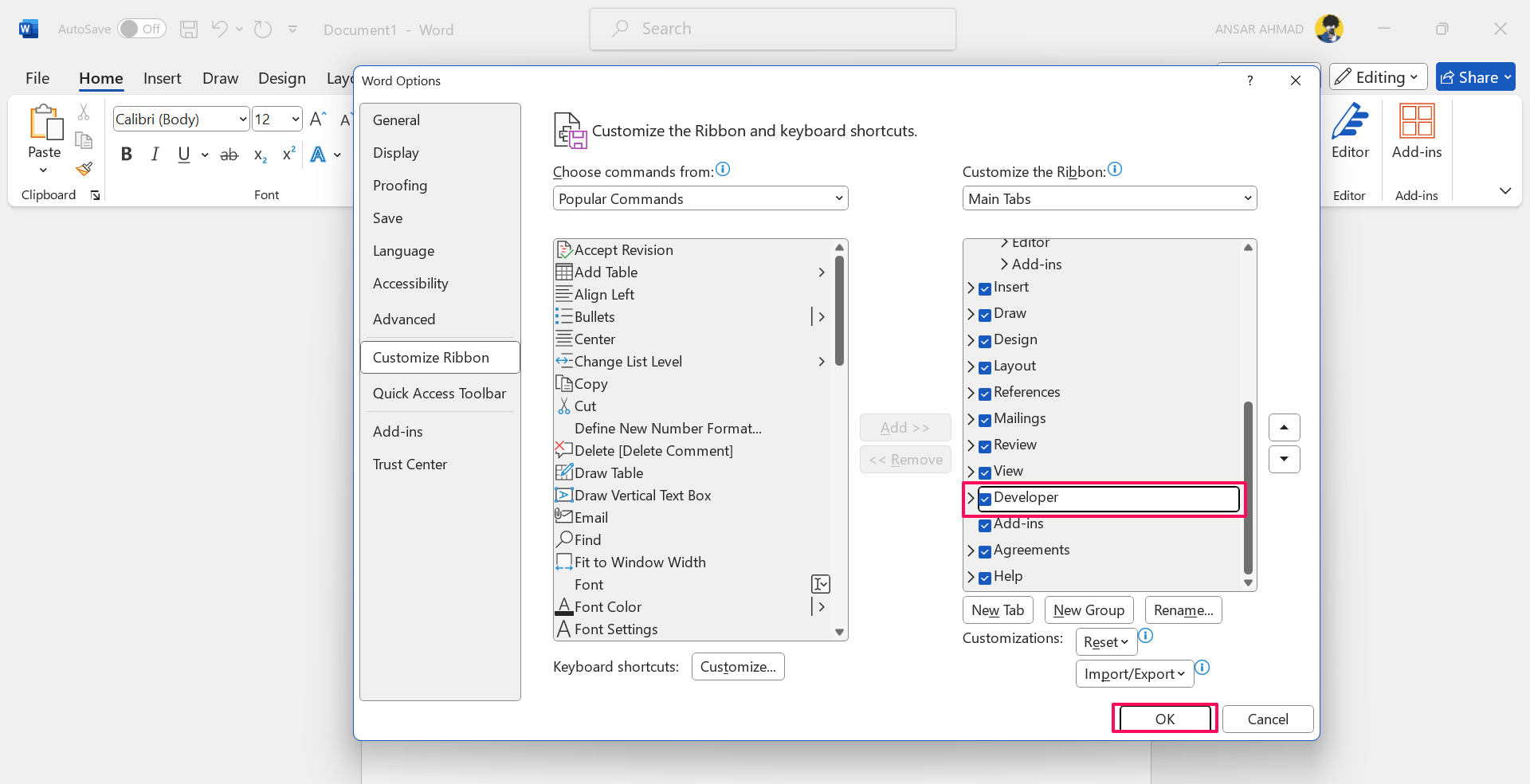
- 现在,您将在word功能区中看到“开发人员”选项卡。
- 将光标放在要添加复选框的文档中。然后,单击“开发人员”选项卡并点击“复选框内容控件”图标。

单击“开发工具”选项卡中的复选框图标后,放置光标的文档中会出现一个复选框。在这里,您可以看到我为每个交互式选项添加了一个复选框。如果你点击每个框,那么它就会被标记为一个x.另外,如果你愿意,你可以选择所有复选框进行更改。
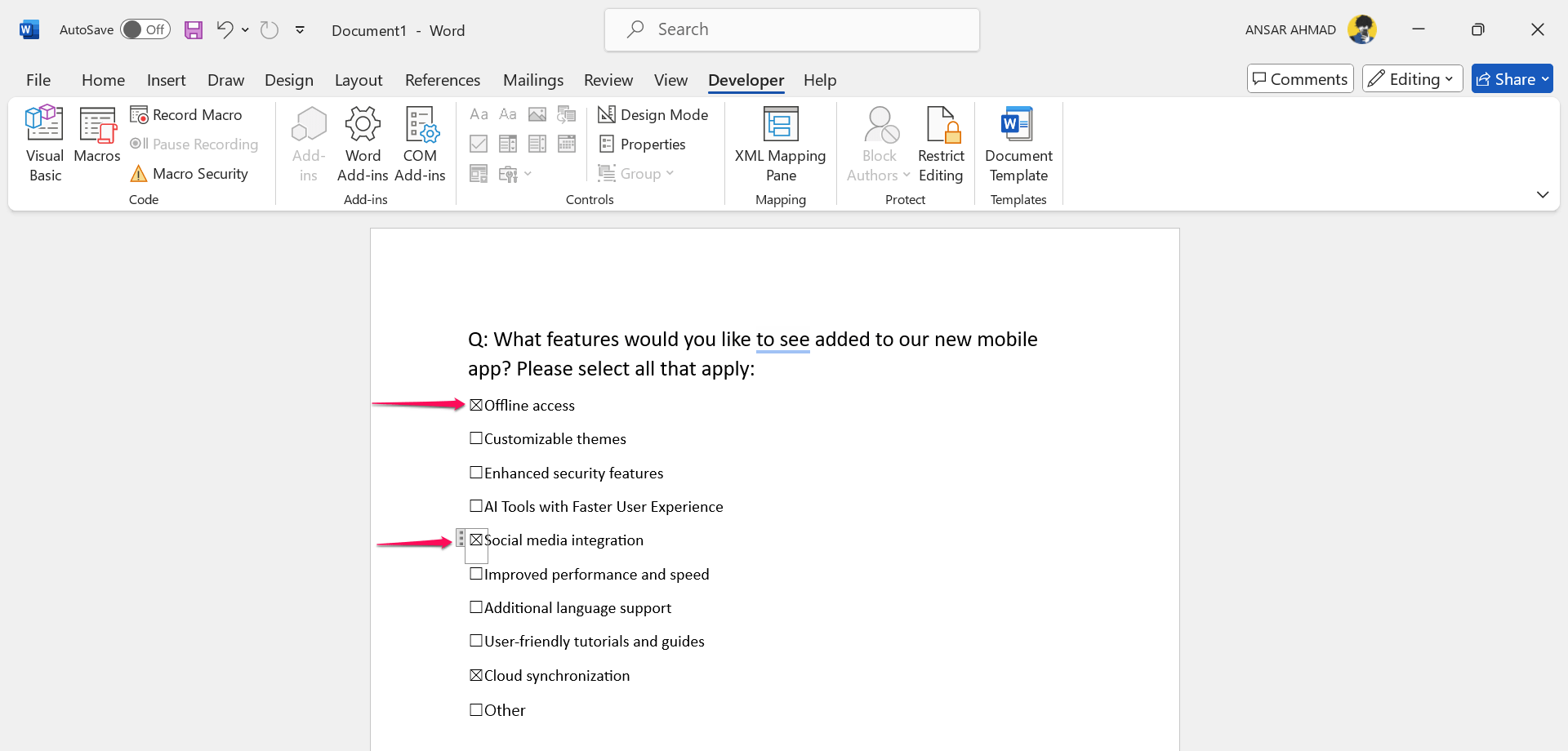
2.从打印文档的符号选项向word添加复选框
如果要创建要打印的文档或表单,则可以在其上添加复选框,而不是从“开发人员”选项卡添加复选框。在这里,您可以插入一个带有简单项目符号列表的复选框,并将其从默认符号更改为复选框。
以下是从“符号”选项向 word 文档插入复选框的方法:
- 在 microsoft word 文档上,将光标放在要插入复选框的位置。
- 导航到“凯发体育app主页”选项卡,然后单击“项目符号”下拉箭头。
- 在下拉菜单中,选择“定义新项目符号”选项。
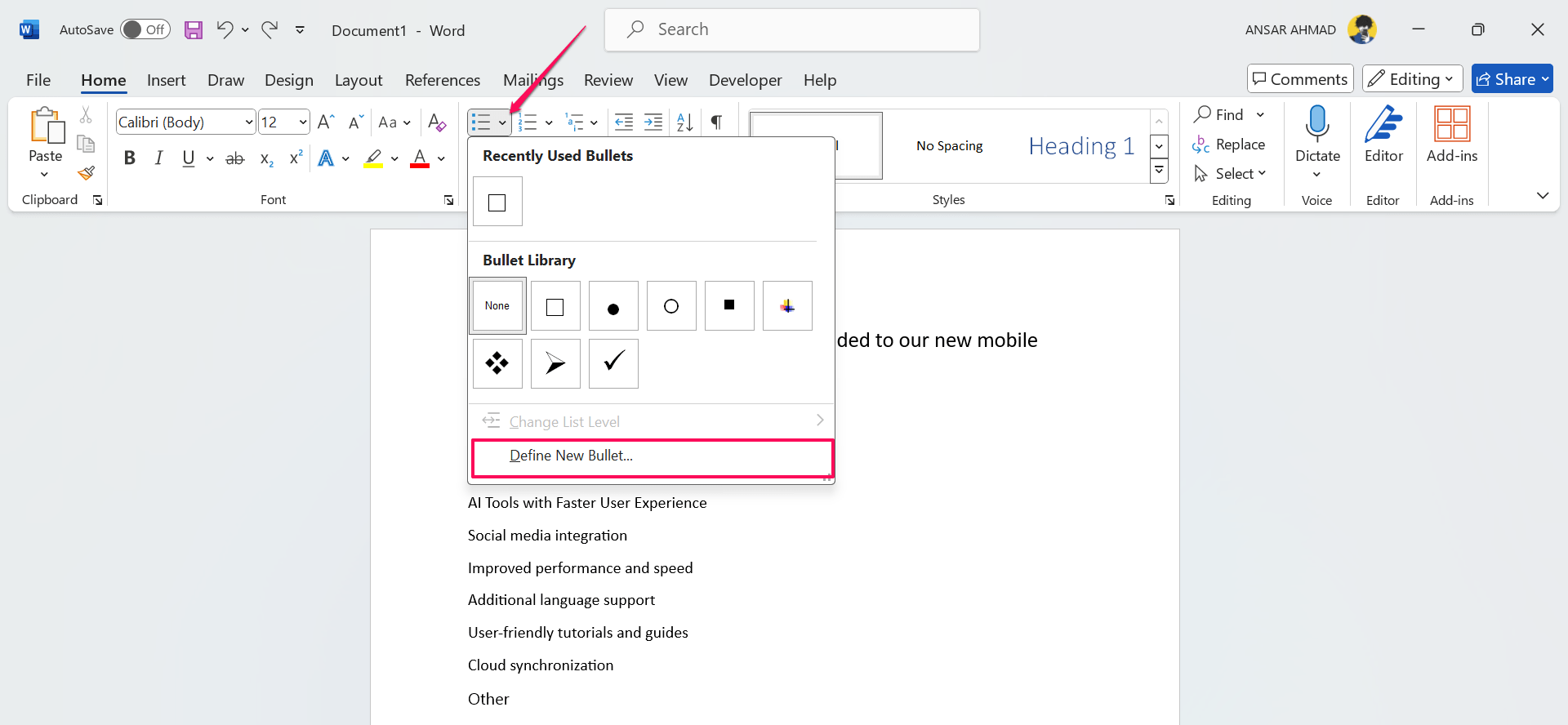
- 然后,单击“定义新项目符号”窗口中的“符号”选项。
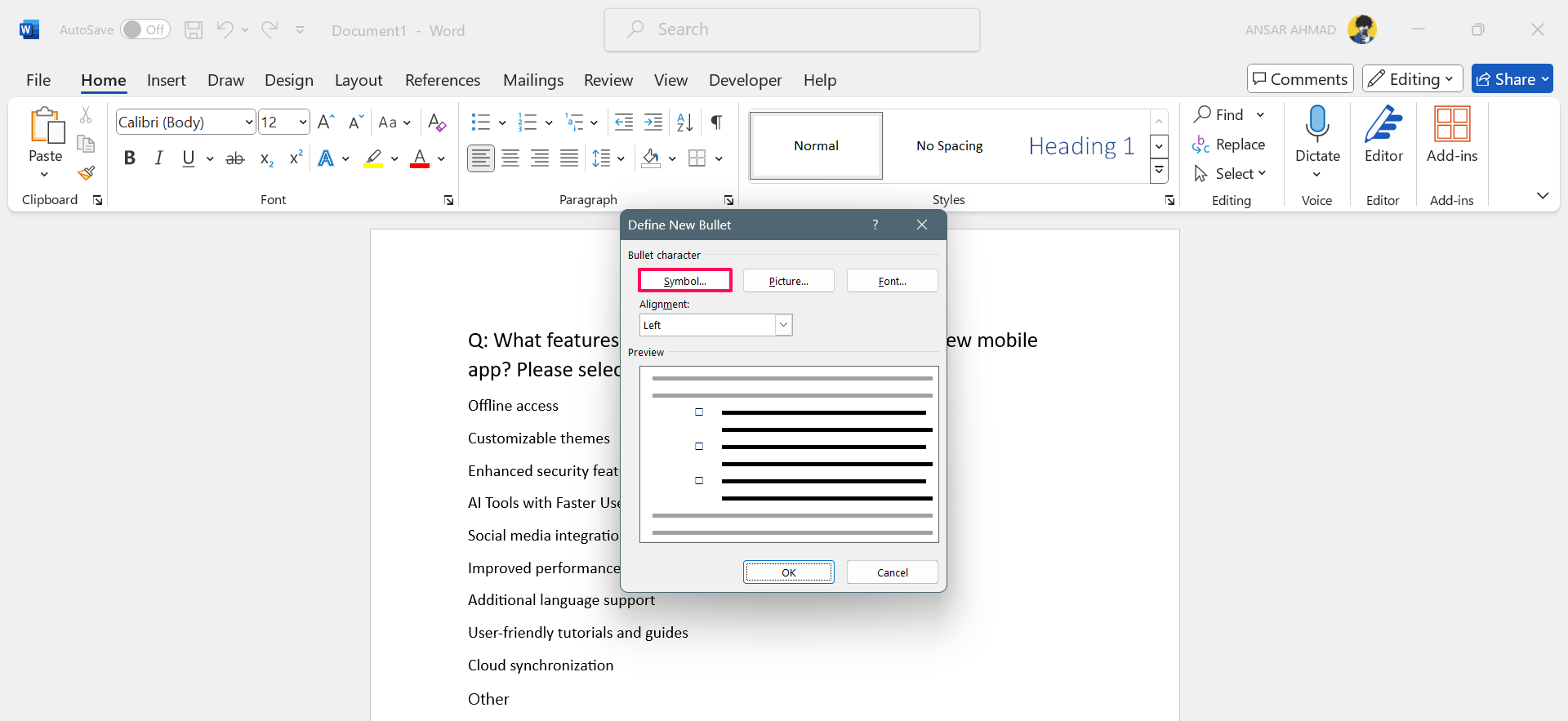
- 在符号窗口中,单击字体下拉菜单,然后选择“wingdings 2”。
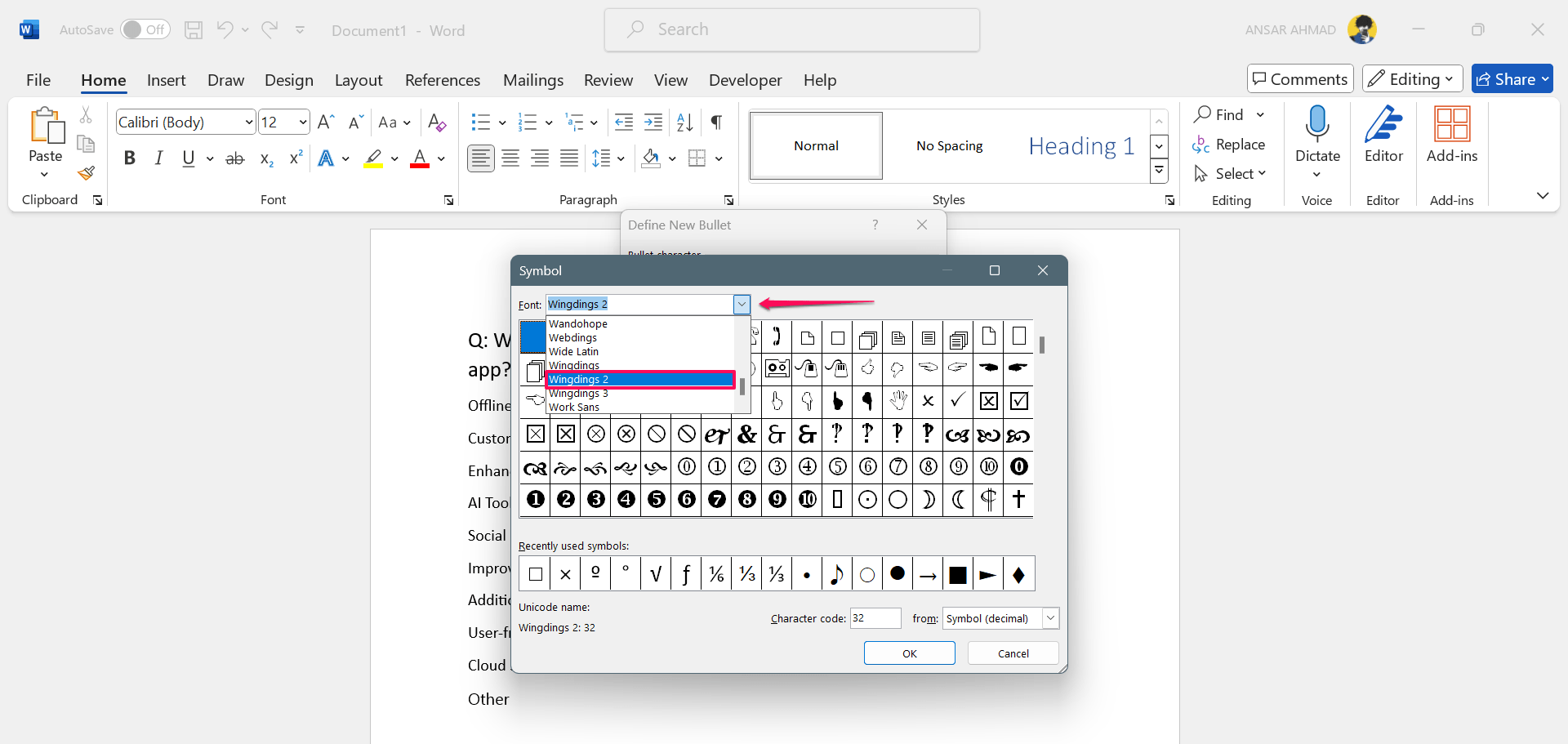
- 滚动符号菜单以选择空方框(空复选框)。或者,在“字符代码”中键入 163 数字以自动选中该复选框。
- 找到复选框或空方框后,选择图标并单击“确定”,然后再次单击“确定”。
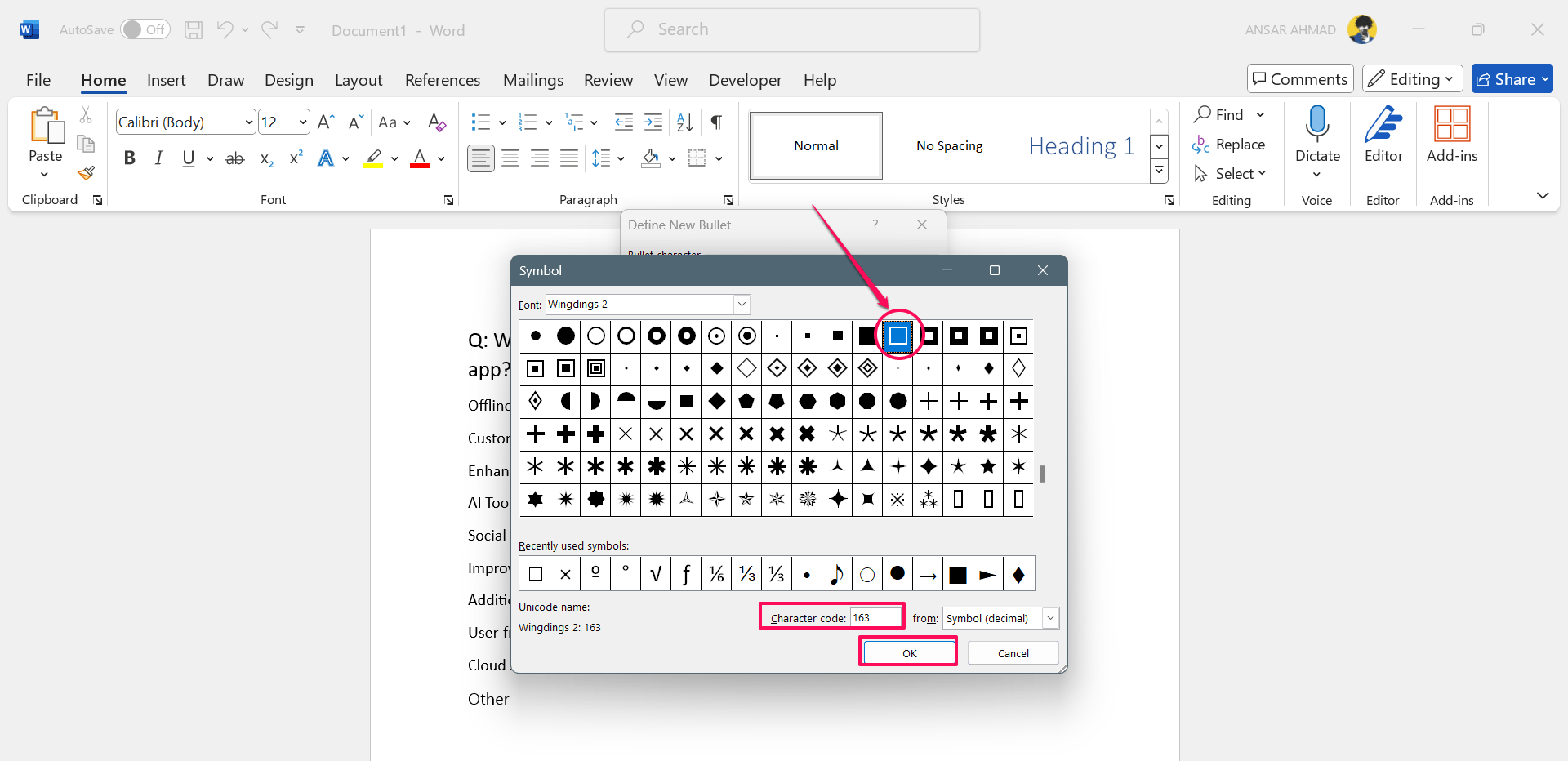
现在,您可能会在放置光标的文档上看到复选框。此外,从符号窗口添加复选框后,它可能会出现在“最近使用的项目符号”中。
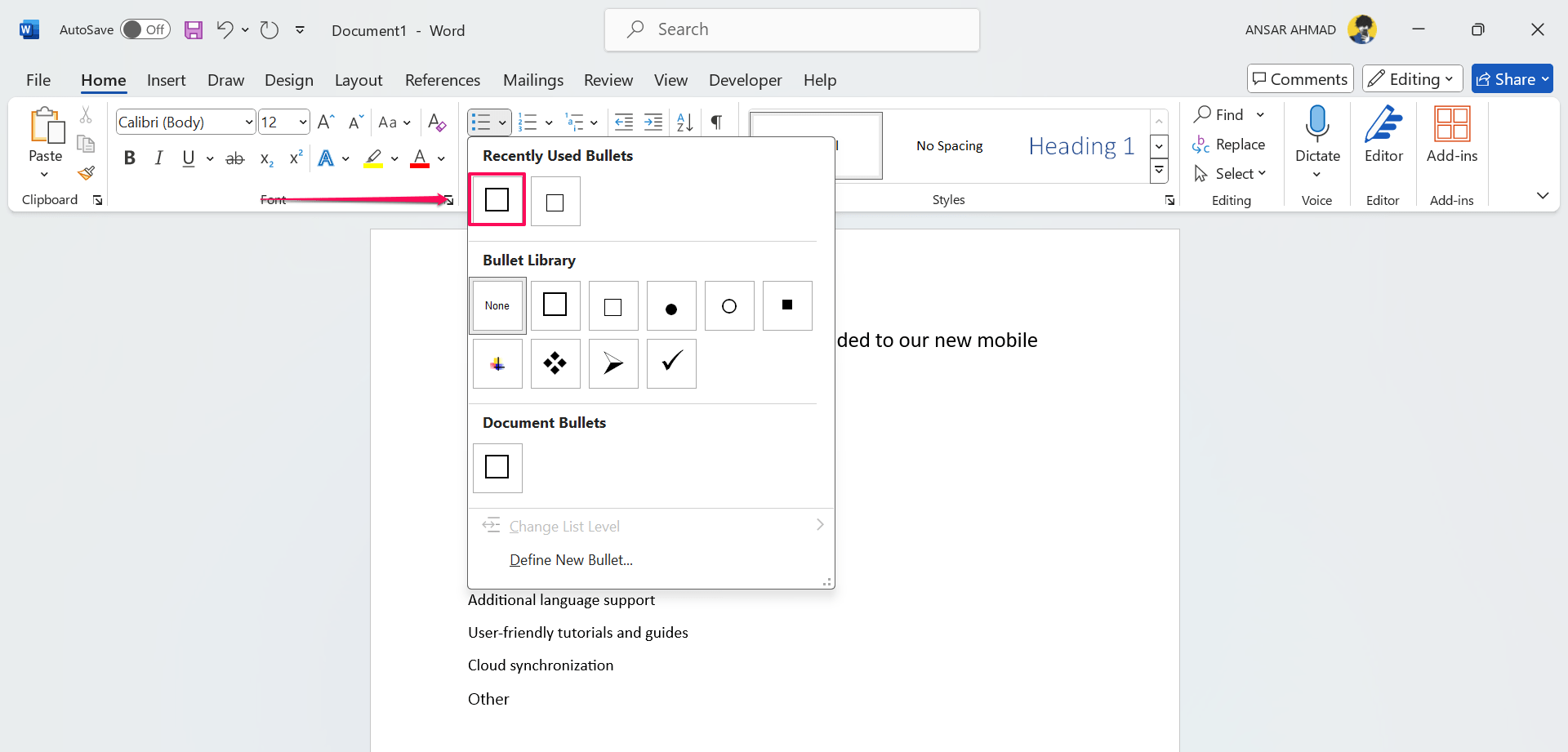
因此,如果以后要再次向word文档添加复选框,可以从“最近使用的项目符号”下的“项目符号”下拉菜单中选中该复选框。
原创文章,作者:校长,如若转载,请注明出处:https://www.yundongfang.com/yun297854.html
 微信扫一扫不于多少!
微信扫一扫不于多少!  支付宝扫一扫礼轻情意重
支付宝扫一扫礼轻情意重